迷惑メールフィルターは、ユーザーツール、またはwebメールから設定いただけます。
迷惑メールの疑いのあるメールを自動検知して迷惑メールフォルダへ振り分けることができます。
【ユーザーツールからの迷惑メールフィルター設定方法】
- 下記のURLより、くくりマイページにログインします。
https://ssl.hosting-link.ne.jp/kukulimember/login.asp - 「サーバー機能」内の『ユーザーツール』をクリックします。
- 『メールサービス』タブをクリックします。
- 該当メールアドレスの『編集する』ボタンをクリックします。
- 「迷惑メールフィルター」の『ON』のラジオボタンを選択します。
- 「フィルター強度」にて強度を設定します。
※高い強度を設定されますと、必要なメールも迷惑メールフォルダに振り分けられる可能性がございます。
まずは「9」程度からお試しいただき、強度の調整を行ってください。 - 『保存する』ボタンをクリックします。
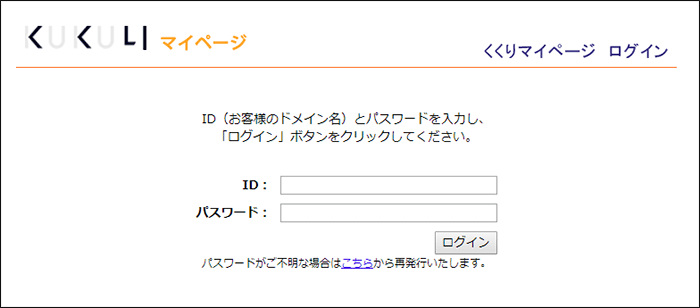
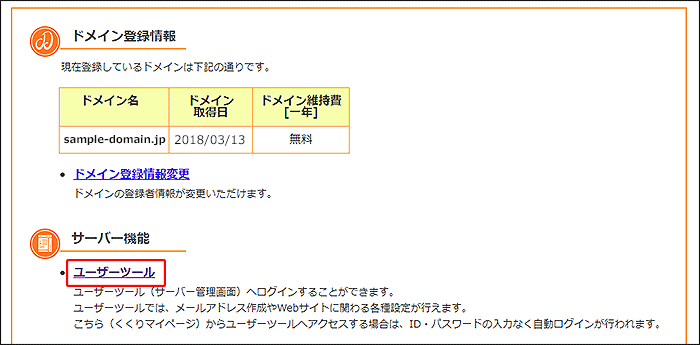
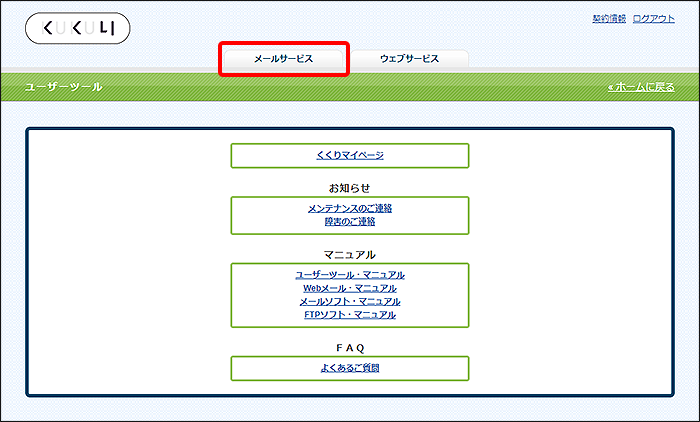
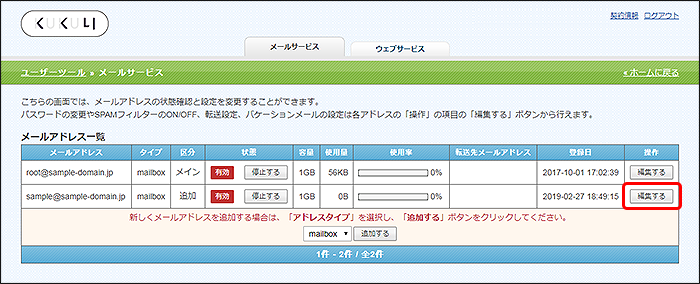
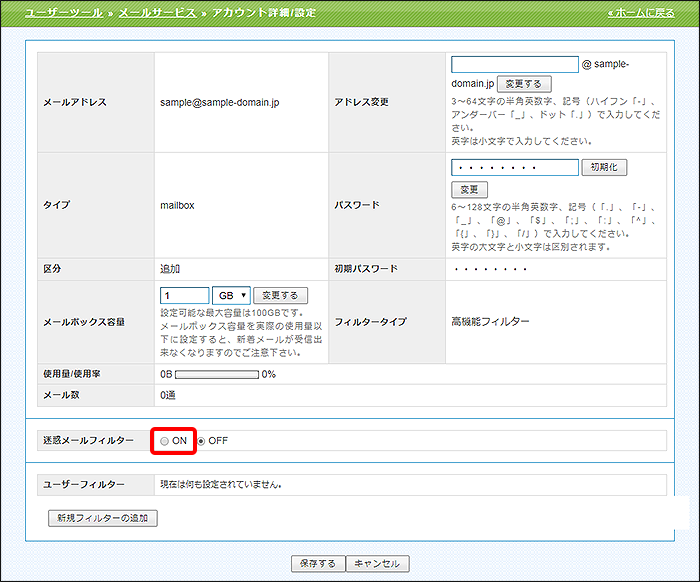
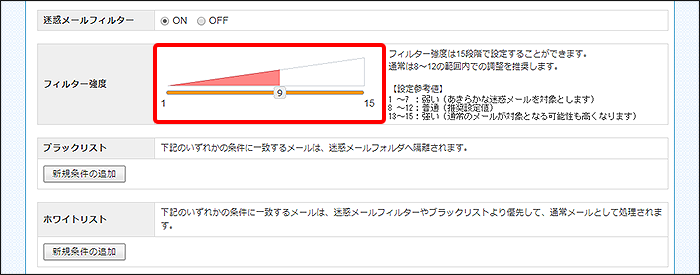
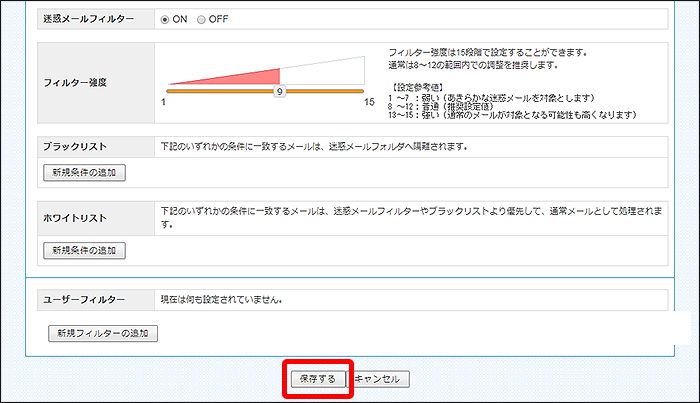
【webメールからの迷惑メールフィルター設定方法】
- 下記のURLよりwebメールにログインします。
https://webmail.linkclub.jp/ - 画面右上の『個人設定』をクリックします。
- 『フィルター』タブをクリックします。
- 画面左の『迷惑メールフィルター』をクリックします。
- 「迷惑メールフィルター」の『ON』のラジオボタンを選択します。
- 「フィルター強度」にて強度を設定します。
※高い強度を設定されますと、必要なメールも迷惑メールフォルダに振り分けられる可能性がございます。
まずは「9」程度からお試しいただき、強度の調整を行ってください。 - 『保存』ボタンをクリックします。
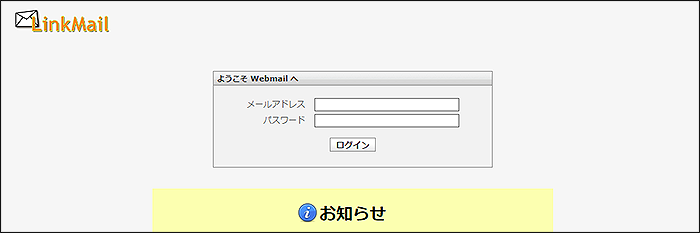
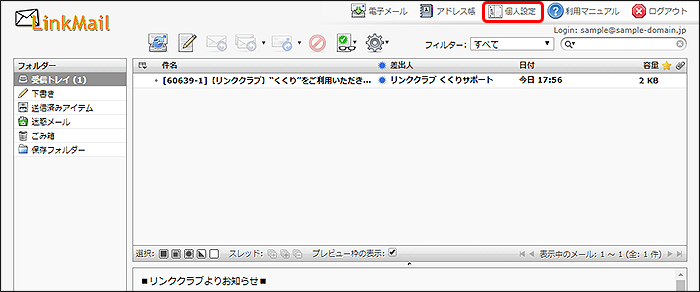
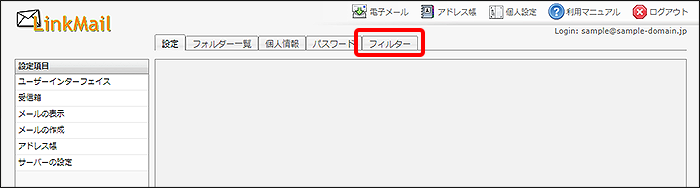
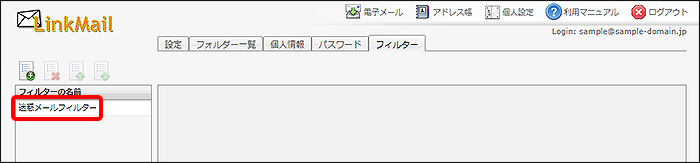
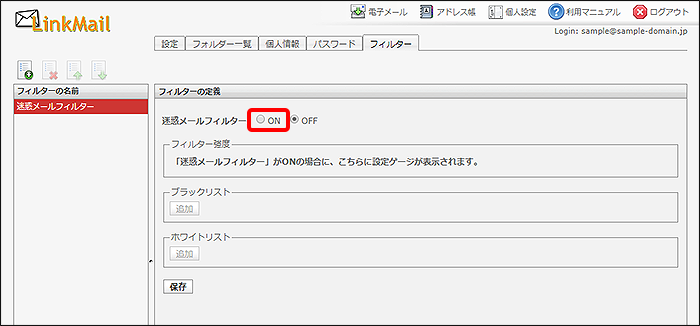
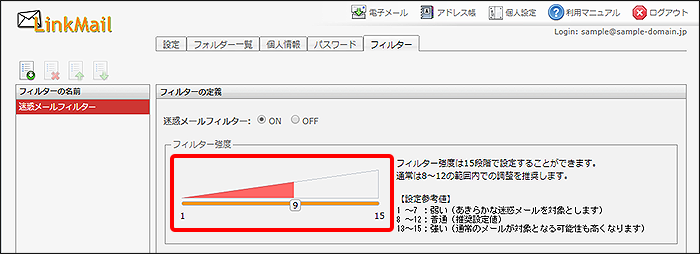
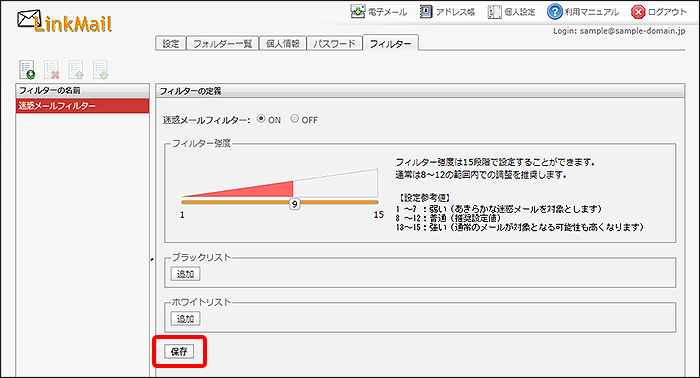
くくり,KUKULI,迷惑メール,詐欺メール,スパムメール,ウィルスメール,フィッシングメール,ブロック,対策